Inspektor w Logic Pro X to centralne narzędzie, które dostarcza potrzebne informacje i opcje sterowania dla twoich ścieżek i wydarzeń. Dzięki temu narzędziu masz nie tylko przegląd podstawowych właściwości swoich ścieżek, ale także możliwość dokonywania dostosowań i efektów w czasie rzeczywistym. Odkryjmy razem, jak skutecznie korzystać z inspektora, aby wnieść twoje produkcje muzyczne na wyższy poziom.
Najważniejsze wnioski
- Inspektor pokazuje najważniejsze właściwości wybranej ścieżki lub regionu.
- Umożliwia wybór źródła wejściowego i ładowanie efektów.
- Dostosowanie głośności i panoramy jest proste.
- Za pomocą sekcji wejściowej i FX możesz precyzyjnie kontrolować źródła wejściowe i efekty.
Instrukcja krok po kroku
Dostęp do inspektora jest bardzo prosty poprzez interfejs użytkownika. Możesz go otworzyć, klikając „i” na pasku sterowania lub naciskając klawisz „I” na swojej klawiaturze.
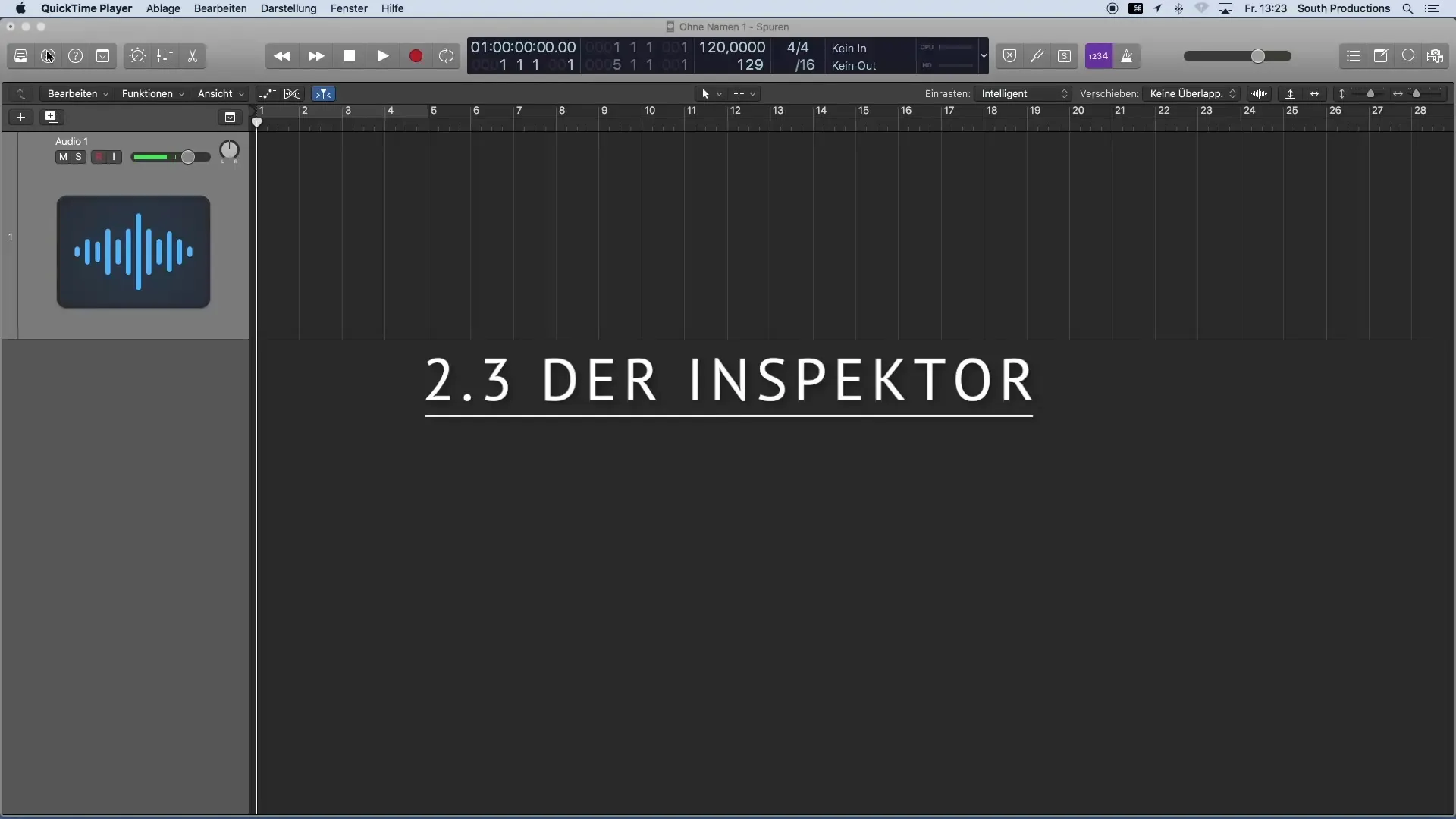
Gdy inspektor jest widoczny, od razu zobaczysz ważne właściwości aktualnie wybranej ścieżki. Te właściwości obejmują różne parametry, które powinieneś wziąć pod uwagę podczas edytowania swojego regionu. Tutaj możesz szybko zobaczyć i zmienić istotne właściwości ścieżki.
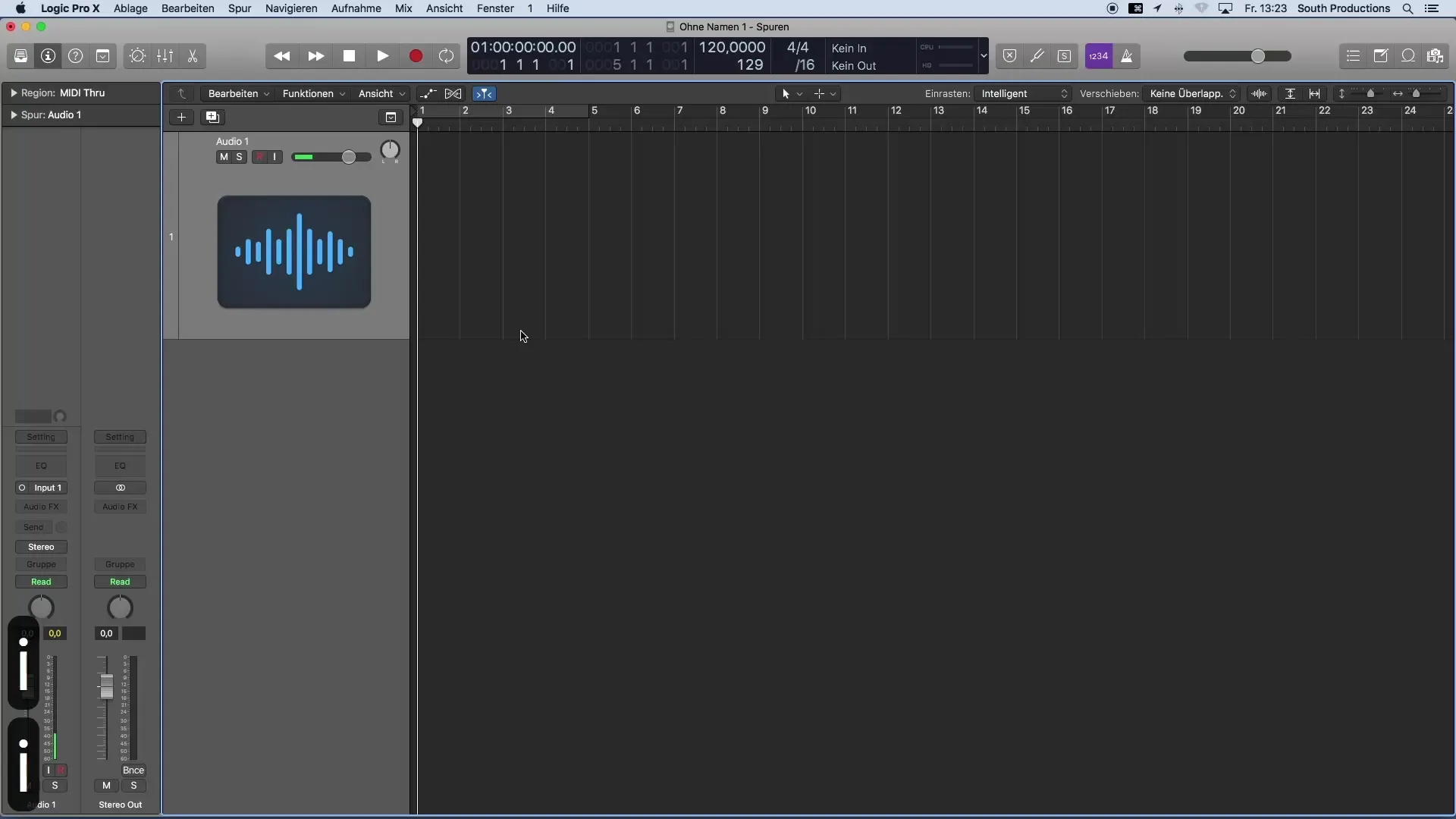
Poniżej właściwości regionów i ścieżek znajdziesz tzw. Channel Strip. Tutaj możesz załatwić kilka rzeczy: wybór źródła wejściowego, ładowanie efektów i sprawdzanie, czy jest to ścieżka mono czy stereo, to podstawowe funkcje, które oferuje ten obszar.
W sekcji wejście Channel Strip możesz określić, z jakiego źródła ma być nagrywane twoje sygnał audio. Na przykład, gdy wybierzesz ścieżkę audio, tutaj pojawią się wejścia twojego interfejsu audio, z których możesz wybierać, aby otrzymać żądany sygnał.
Oprócz wyboru wejścia, sekcja Audio FX umożliwia dodawanie różnych urządzeń efektowych. Tutaj możesz dodać takie jakości, jak equalizery, kompresory czy inne efekty, aby nadać swojemu brzmieniu ostatnie szlify.
Kolejnym ważnym aspektem jest funkcja przycisku Send, którą możesz wykorzystać do kierowania busów i tworzenia tak zwanych efektów mieszanych. Przykłady takich efektów to pogłos lub opóźnienie, które nadają twojej muzyce głębi i barwy dźwięku.
Poniżej sekcji Send wizualizujesz wyjście swojej ścieżki, które domyślnie jest kierowane do wyjścia stereo. To wyjście również jest wyświetlane w inspektorze, dzięki czemu zawsze masz na oku, gdzie twój sygnał jest filtrowany.
Panorama to kolejny kluczowy parametr w inspektorze. Tutaj możesz ustawić zakres stereo, w którym twoja ścieżka będzie odtwarzana. To szczególnie ważne dla brzmienia twoich instrumentów w miksie.
Na koniec znajdziesz regulator głośności, za pomocą którego możesz precyzyjnie kontrolować głośność swojego sygnału. Ten regulator odgrywa kluczową rolę w wyrównywaniu balansu twojego miksu, aby upewnić się, że każdy element jest dobrze słyszalny.
Podsumowanie – Wprowadzenie do produkcji muzycznej z Logic Pro X: Inspektor
Inspektor w Logic Pro X to niezastąpione narzędzie, które nie tylko pokazuje właściwości twoich ścieżek, ale również daje ci możliwość ich dynamicznego dostosowywania. Od wyboru źródeł wejściowych, przez ładowanie efektów, aż po kontrolę głośności i panoramy – inspektor jest twoim kluczem do skutecznej i kreatywnej produkcji muzycznej.
Najczęściej zadawane pytania
Jak otworzyć inspektora w Logic Pro X?Możesz otworzyć inspektora, klikając „i” na pasku sterowania lub naciskając klawisz „I” na swojej klawiaturze.
Jakie właściwości mogę dostosować w inspektorze?W inspektorze możesz dostosować źródło wejściowe, efekty, głośność, panoramę i więcej.
Co to jest Channel Strip?Channel Strip to obszar w inspektorze, w którym możesz kontrolować różne właściwości swojej ścieżki, w tym efekty i źródło wejściowe.
Jak dodawać efekty w inspektorze?W sekcji Audio FX możesz dodawać efekty, takie jak equalizery czy kompresory.
Co oznacza przycisk Send w inspektorze?Za pomocą przycisku Send możesz kierować busy i tworzyć efekty mieszane, takie jak pogłos czy opóźnienie.


